win7文件已在另一个程序中打开无法删除解决方案
更新时间:2024-01-16 10:14:36作者:run
在使用win7操作系统时,我们有时会遇到想要删除一个文件,却提示该文件已被另一个程序打开,无法删除,这个问题可能会让我们感到困扰。对此本文将介绍win7文件已在另一个程序中打开无法删除解决方案,帮助我们顺利删除被占用的文件。
解决方法:
1、首先在电脑的桌面上的下方的状态栏中单击鼠标右键,然后在弹出来的选项框内点击“任务管理器”选项。
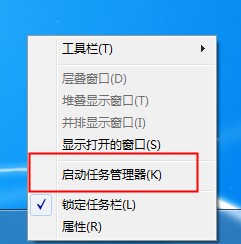
2、接着在性能对话框内点击下方的“资源监视器”选项。
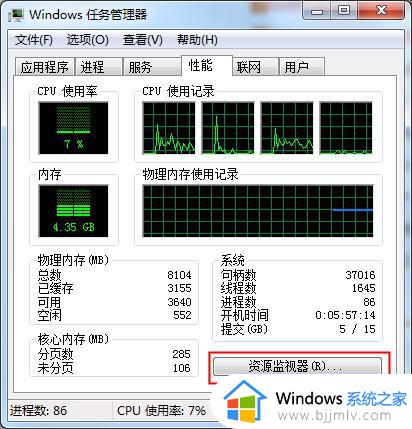
3、然后在此对话框内点击上方的“CPU”选项卡。

4、然后在此选项卡下方的搜索框内输入要进行删除的文件名称。
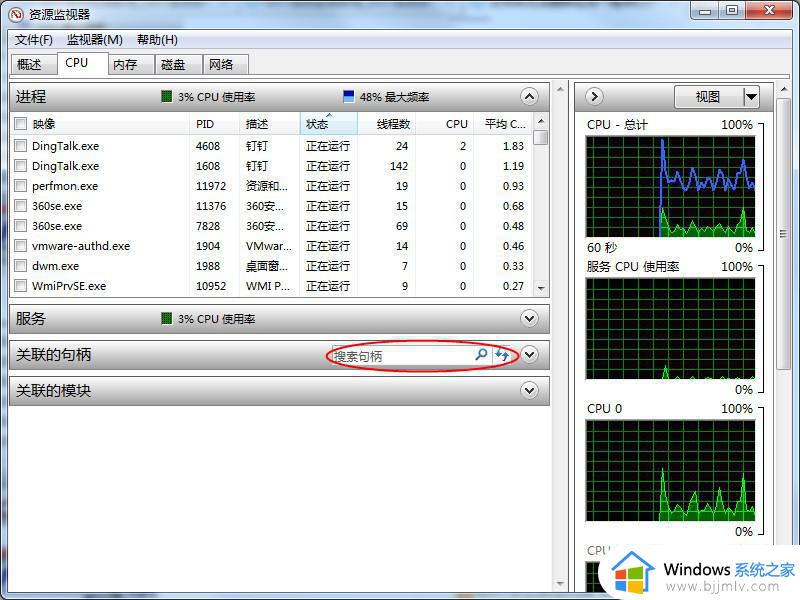
5、然后在下方就会出现搜索的文件,在此文件上单击鼠标右键,然后在弹出来的选项框内单击“结束进程”,然后此文件就可以进行删除了。

以上就是win7文件已在另一个程序中打开无法删除解决方案的全部内容,有需要的用户就可以根据小编的步骤进行操作了,希望能够对大家有所帮助。
win7文件已在另一个程序中打开无法删除解决方案相关教程
- win7在同一窗口打开每个文件夹的方法 如何在同一窗口中打开每个文件夹win7
- win7双系统怎么删掉另一个系统 win7中如何删除双系统的另一个系统
- win7在同一窗口打开每个文件夹怎么设置 win7怎么在同一个窗口中打开每个文件夹
- 两个win7系统怎么删除一个 如何删除两个win7系统其中一个
- 开机两个win7怎么删除一个 win7开机双系统如何删除一个
- win7删除密码提示无法删除怎么办 win7删除开机密码提示无法删除解决方法
- 0x0000007b软件无法启动win7怎么办 win7提示0x0000007b软件打不开解决方案
- win7如何删除c盘的垃圾文件 win7删除c盘的垃圾文件方法
- win7更新的补丁文件怎么删除 win7删除更新补丁文件方法
- win7打不开文件夹怎么办 win7无法打开文件夹如何解决
- win7系统如何设置开机问候语 win7电脑怎么设置开机问候语
- windows 7怎么升级为windows 11 win7如何升级到windows11系统
- 惠普电脑win10改win7 bios设置方法 hp电脑win10改win7怎么设置bios
- 惠普打印机win7驱动安装教程 win7惠普打印机驱动怎么安装
- 华为手机投屏到电脑win7的方法 华为手机怎么投屏到win7系统电脑上
- win7如何设置每天定时关机 win7设置每天定时关机命令方法
win7系统教程推荐
- 1 windows 7怎么升级为windows 11 win7如何升级到windows11系统
- 2 华为手机投屏到电脑win7的方法 华为手机怎么投屏到win7系统电脑上
- 3 win7如何更改文件类型 win7怎样更改文件类型
- 4 红色警戒win7黑屏怎么解决 win7红警进去黑屏的解决办法
- 5 win7如何查看剪贴板全部记录 win7怎么看剪贴板历史记录
- 6 win7开机蓝屏0x0000005a怎么办 win7蓝屏0x000000a5的解决方法
- 7 win7 msvcr110.dll丢失的解决方法 win7 msvcr110.dll丢失怎样修复
- 8 0x000003e3解决共享打印机win7的步骤 win7打印机共享错误0x000003e如何解决
- 9 win7没网如何安装网卡驱动 win7没有网络怎么安装网卡驱动
- 10 电脑怎么设置自动保存文件win7 win7电脑设置自动保存文档的方法
win7系统推荐
- 1 雨林木风ghost win7 64位优化稳定版下载v2024.07
- 2 惠普笔记本ghost win7 64位最新纯净版下载v2024.07
- 3 深度技术ghost win7 32位稳定精简版下载v2024.07
- 4 深度技术ghost win7 64位装机纯净版下载v2024.07
- 5 电脑公司ghost win7 64位中文专业版下载v2024.07
- 6 大地系统ghost win7 32位全新快速安装版下载v2024.07
- 7 电脑公司ghost win7 64位全新旗舰版下载v2024.07
- 8 雨林木风ghost win7 64位官网专业版下载v2024.06
- 9 深度技术ghost win7 32位万能纯净版下载v2024.06
- 10 联想笔记本ghost win7 32位永久免激活版下载v2024.06